
YABER Pro Y9 レビュー。格安で買えるエントリークラスのフルHDプロジェクター

YABERから発売されているプロジェクター「YABER Pro Y9」をレビューしていきます。
タップできるもくじ
YABER PRO Y9の概要
ŸABERというブランドから発売されているエントリークラスのフルHDプロジェクターである「YABER PRO Y9」。Ÿってラテン文字なのですが、ブランドの本拠地は中国深センでした。
比較的安いプロジェクターを色々出していて、最近ではAuroraSというちょっと高めの製品なんかも発売しているプロジェクターブランドです。
今回はフルHDのこれだけ安いプロジェクターがどこまで実用的なのか興味があったのでレビューを引き受けました。
YABER PRO Y9の特徴
- 1920×1080フルHDで映像投影
- 最大300インチの大画面
- ズーム機能搭載
- WiFi搭載でスマホミラーリング可能
- Bluetooth搭載
100インチクラスで投影しても結構キレイな映像が見られるフルHD。明るさはほどほどなので、部屋は暗くした方が見やすいです。WiFi搭載でスマホミラーリングできるなど多機能でもあります。
YABER PRO Y9の同梱物

外箱。


開封すると中にはバックパックが。この中に内容物がひとまとめにされています。
プロジェクターは持ち運ぶ人もいるかと思うので、嬉しい付属品ですね。

プロジェクター本体。レンズ前にはキャップがされています。

左から電源ケーブル、AVケーブル、HDMIケーブル、そしてリモコン。

プラスチックのリモコンは単4電池が2本必要。電池は同梱されていません。
ちょっと安っぽい感じで反応は微妙。赤外線通信がシビアで、押しても反応しないことがたまにあります。ないよりはマシって感じ。
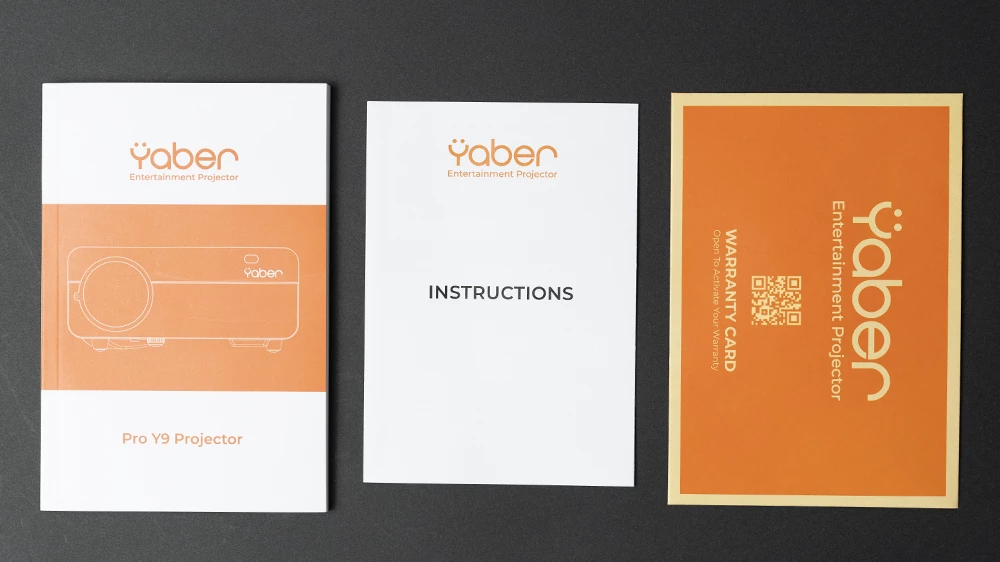

多言語の説明書や保証書。右側の写真はクリーニングクロスと清掃用の長い綿棒、そして小さなドライバー。

投影用の80インチスクリーンが1枚。

上の画像は半分に折った状態で物干し竿にかけてるんですけど、しっかりと折りたたまれていたので折り目がついてます。
そのまま使うと気になるので、イチかバチかでアイロンがけしてみました。

低温でゆっくりめにかけてあげるとだいぶ折り目はわかりにくくなりました。ただシワっぽくなっちゃった部分もあるので、自己責任でお願いします。
後グレーだとやっぱり暗い気がするんですよね。白壁に投影するともっと明るく見えるので、明るさを稼ぎたい人は壁投影か、もしくは別途白スクリーンを買うのがいいかも。
YABER PRO Y9の外観

サイズは実測で 230x195x105(横幅x奥行きx高さ)mm でした。横幅がけっこうコンパクトな印象。

重さは 約1.8kg です。公称だと1.2kgなのですが、普通にそれより重かった。
それでもTK700STiみたいに3kg近くするプロジェクターに比べたら軽くて、バックパックも付属するので持ち運びは楽そう。

左はフォーカス調整機能のあるレンズ。右上の黒い部分はリモコンの赤外線読み取りセンサー。
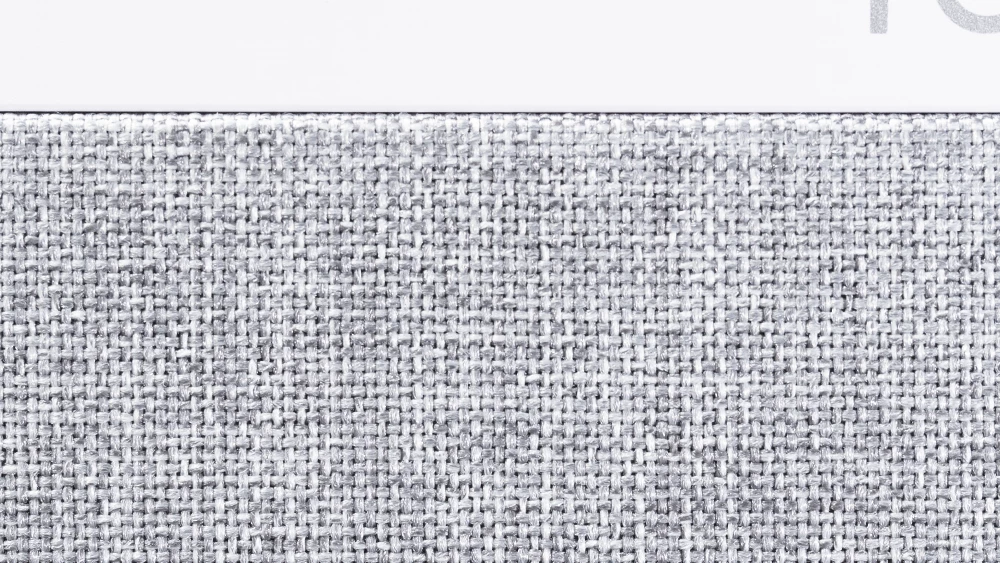
下半分は布で覆われた板が貼り付けてあって、柔らかい印象を与える見た目に仕上がっています。インテリアとしても部屋に溶け込みますね。

左手前側にあるのが操作パネルで、右上にあるのがフォーカスリング。
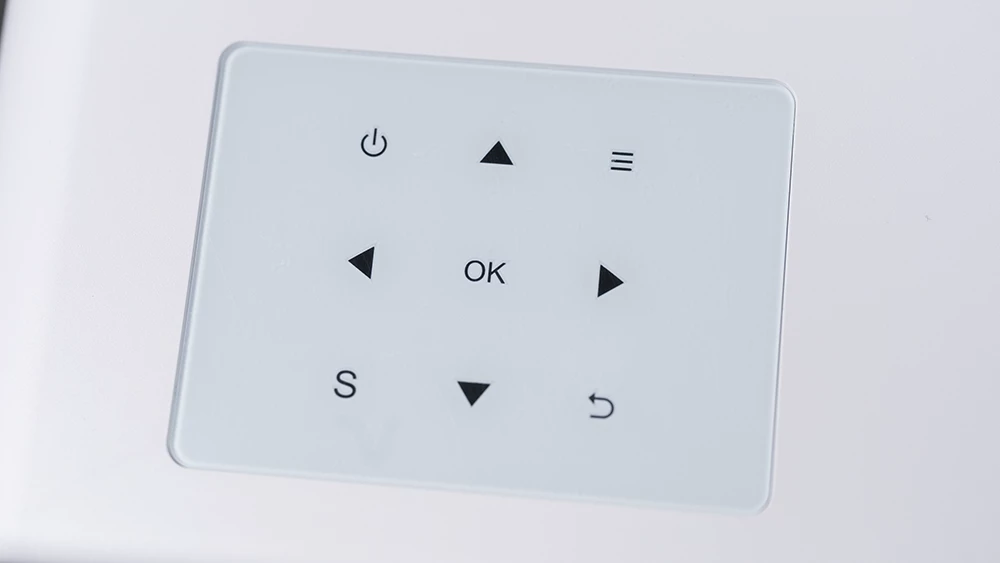

操作パネルはタッチ式で感度はかなり良いです。むしろ良すぎるくらいで、軽く触れても反応してしまうため誤って操作しがち。
電源がオンになると右画像のように青色で発光します。暗い中でも操作しやすいですが、明かりを消すことはできません。すぐ近くにでもいなければ特に気になったことはありません。


レンズのフォーカスリングは2つあります。
正面側の太いリングがメインのフォーカス。回転幅が大きいので、壁との距離が大きく変わった時はフォーカスリングもぐるぐる一生懸命回さなきゃいけません。オートフォーカスがあると最高でしたが、コストを考えるとあまり贅沢は言えませんね。
手前側の細いリングはなにかというと、ピントを垂直方向にズラすみたいです。

45度くらい角度をつけて投射した状態でピントがとれるか細いリングを色々いじってみたのですが、どうにも合わないので存在意義がよく分かりませんでした。
基本的に真っ直ぐ投影しないと上下左右でフォーカスのズレが生じます。真っ直ぐ投影できるよう配置するのに若干工夫が必要ですね。

正面から向かって右側サイド。
排気ファンがあって、内部を冷却した風が排出されていきます。ここを塞ぐと熱がこもってしまうので注意。暖かい風ですが、熱いってほどではないです。

左側サイド。
こっち側からファンで吸気して内部を冷却します。


取り外し可能な防塵フィルターがついています。ゴミがたまったらたまに掃除してあげるのが良さそう。

背面の端子リスト
- USB1
- USB2
- HDMI1
- HDMI2
- AV
- オーディオ
- 電源
映像入力端子はHDMI2つのみ。USB2つはUSBメモリなどをさすとデータ再生ができます。
電源ケーブルは小さくて細いタイプ。アダプターとかないのでスッキリして使いやすいです。
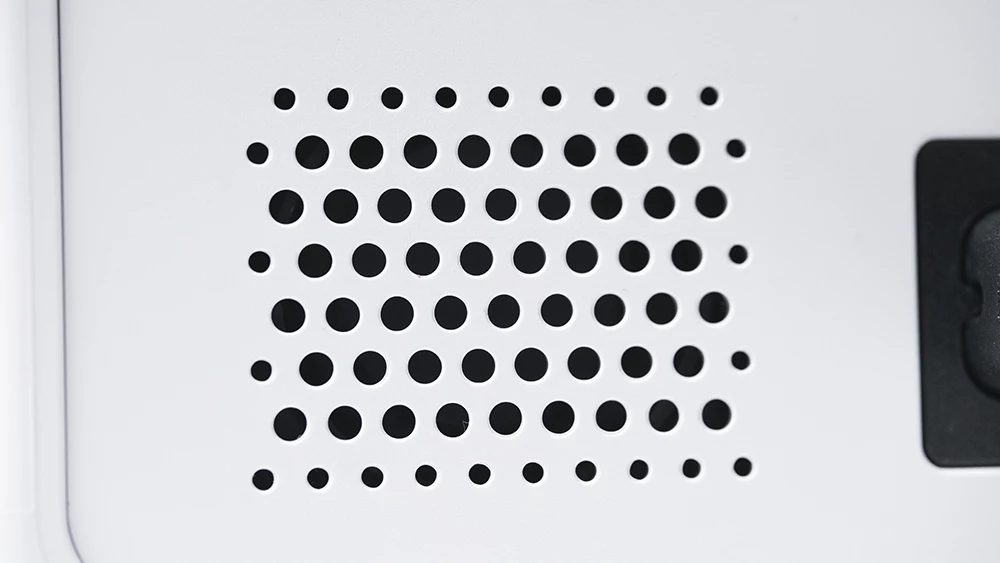
左下の穴が空いている部分は5Wスピーカー。

底面。三脚をマウントするようなネジ穴はないため、フラットな場所に置くしか設置方法がありません。
天吊りする場合は四隅のゴム足のゴムを外すとネジ穴が出てきます。

中央付近のネジを外すことで、筐体内部を掃除できる仕組みになっています。

付属のクリーニングロッドで内側からレンズ拭いたら綺麗になるかなって思ったら、拭けば拭くほど痕がつく…。後悔するからやめておいた方がいいです。
ブロワーで内部のホコリを吹き飛ばしてレンズ周り綺麗にするくらいがおすすめ。

フロント側のネジが1本だけ伸びるようになっていて、この高さを調整することで角度をつけられます。
1本でもしっかり立つのですが、何かの拍子で力が加わったら傾くのは否めないのでせめて2本伸びたら嬉しかった。
YABER PRO Y9の特徴
本製品の特徴について細かく紹介していきます。
フルHDで大画面投影
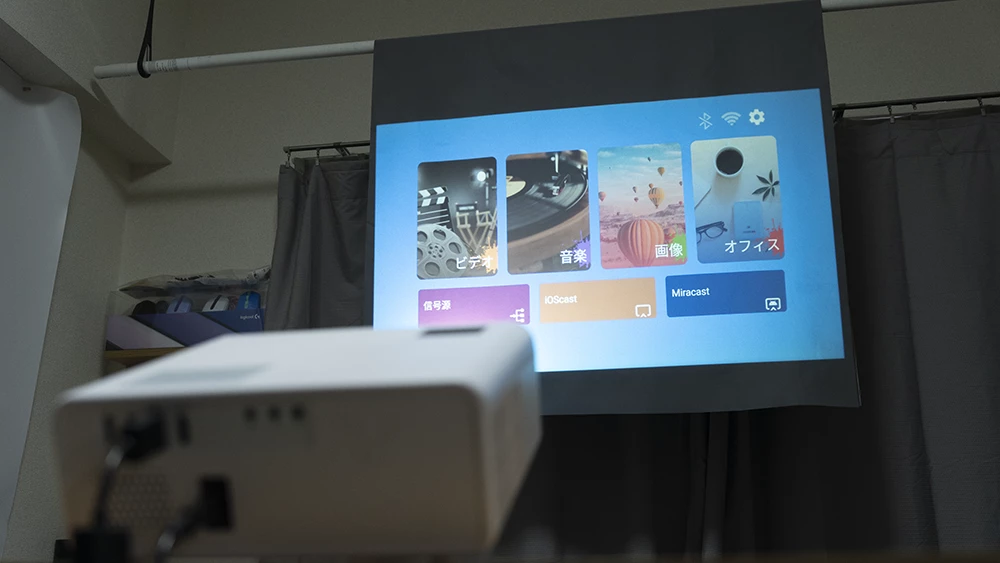
1080pフルHD対応で大画面に投影しても解像度は高く綺麗。

約2mほど離れると、大雑把ですが64インチくらいでした。200インチとか300インチとなると相当離れなきゃいけないと思うので、かなりに大きい部屋じゃないと難しいですね。
普段は40~50インチちょっとくらいのサイズでテレビ代わりに使っていますが、アニメなどを見ても線がくっきりしていて見やすいです。PS5をつないでゲームプレイするとド迫力で没入感高め。
色もそんなに悪くはないと思います。
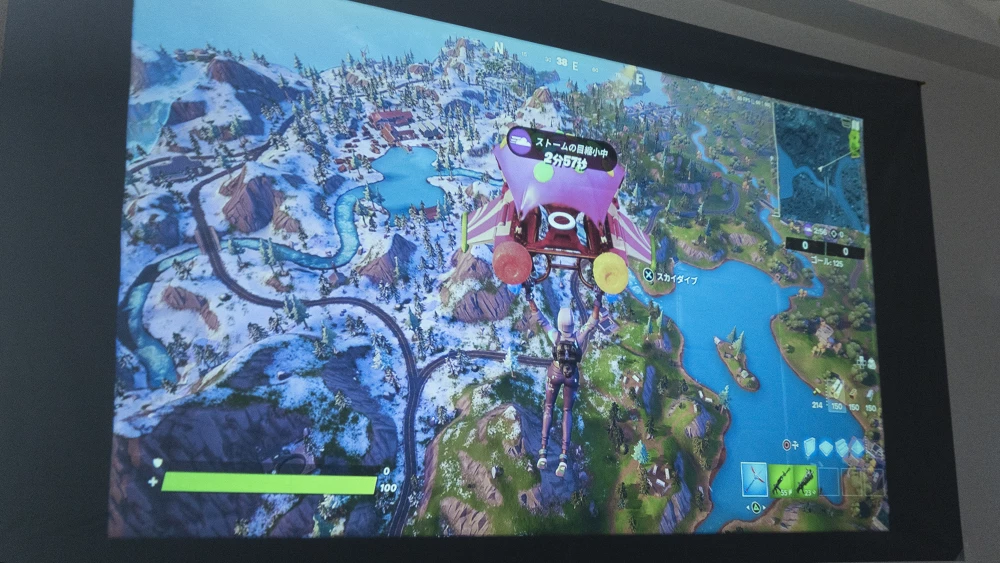
Fortniteの120Hzモードをオンで起動してみましたが、やっぱり最高で60Hzみたいですね。
144Hzとか240Hzみたいな高リフレッシュレートでゲームしたい人には物足りません。

FireTV Stickを後ろにさしてあげればAmazon PrimeやNetflixの映画を存分に堪能できます。
思っていたより明るめ

10,000lmという明るさ表記ですが、ANSIルーメンじゃないと規格が統一されていないのであまりアテにはならないです。
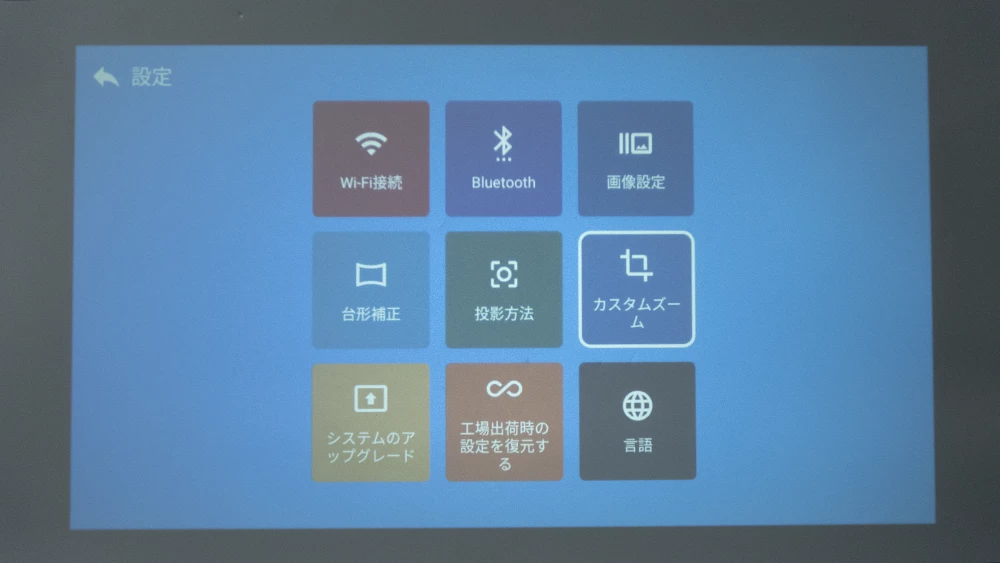
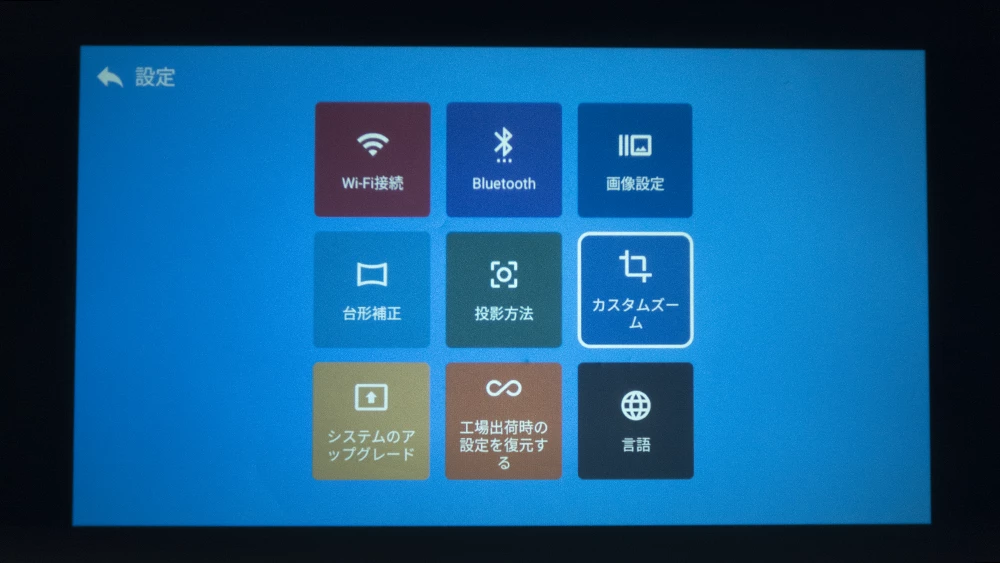
とはいえ、部屋を真っ暗にしないでも視認できる程度には明るい。ですが部屋のシーリングライトを全灯してると見にくいです。
コントラストが薄まって色がしまらないのと、黒い部分は背景に溶けて見えにくくなります。
なんやかんや、なるべくなら部屋を暗くして見たいですね。
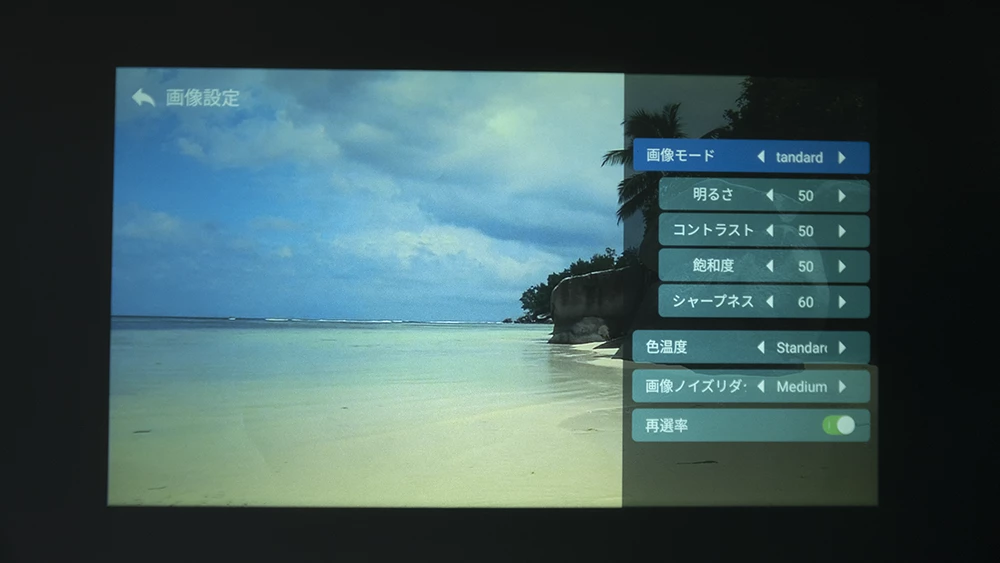
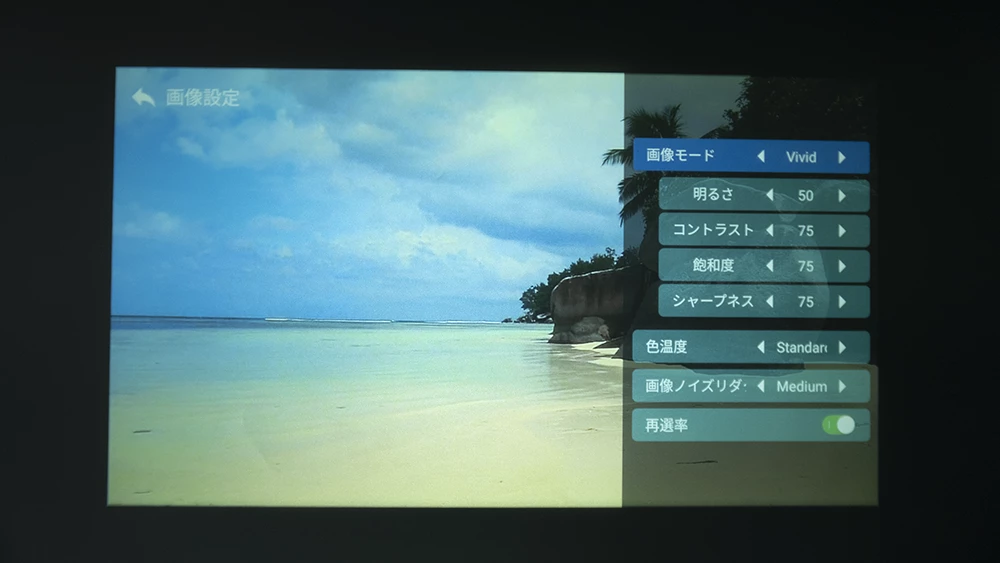
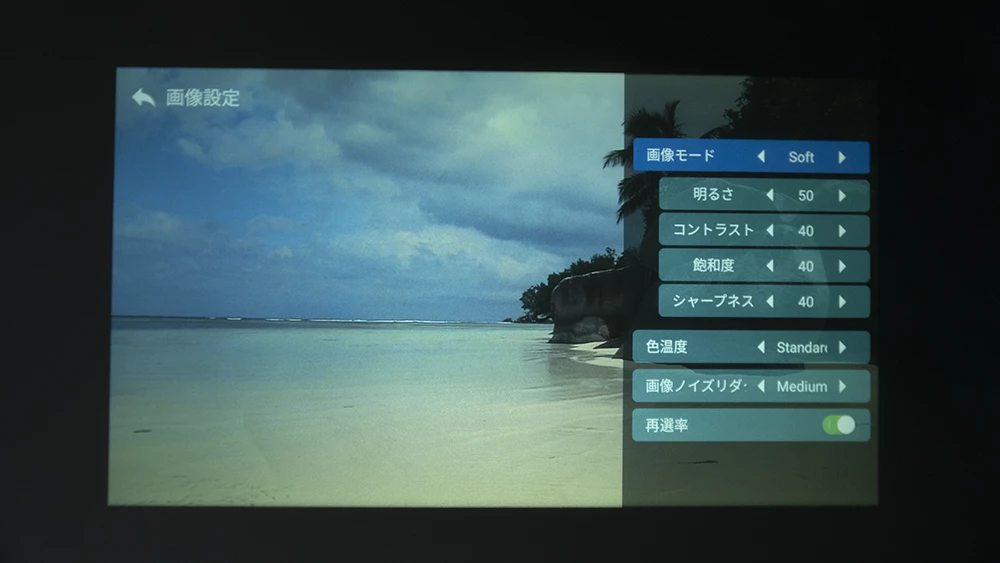
画質調整は「Standard」「Vivid」「Soft」「User」の4モードがあります。
それぞれ明るさやコントラストが微調整されています。自分で好きな数値を設定できるのがUserモード。
暗かったらVividがいいかなと思いますが、若干コントラストがきつくて明るい部分が飛び気味に見えるので、部屋を暗くして見るならデフォルトのStandardがおすすめです。
画角調整はカンタン
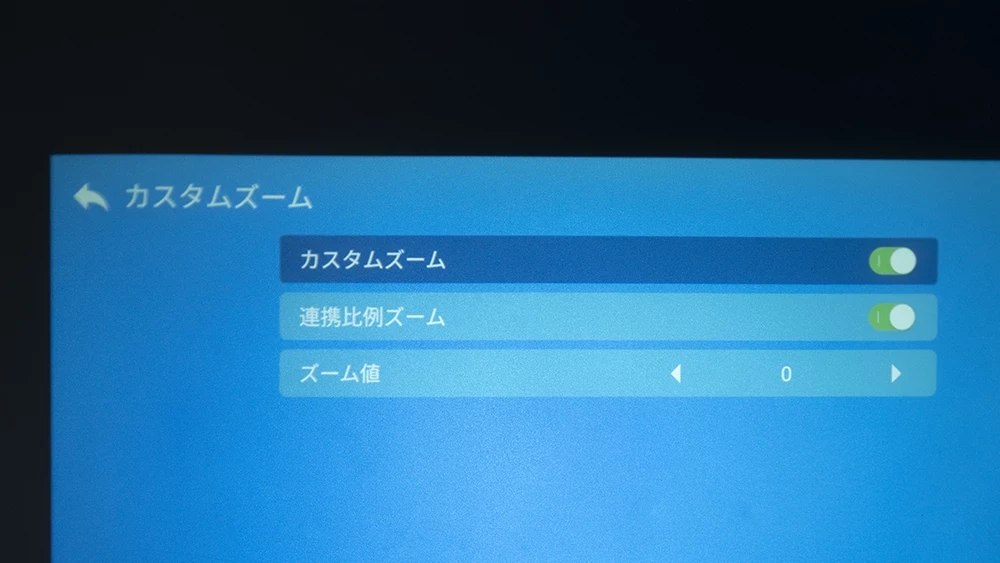
ズームモードをオンにすると0~50の間で投影サイズの調整ができます。
初期値は0。50に近づくにつれて画面が縮小されていきます。縮小はできるけど拡大はできないので、短い焦点距離で画面を大きくすることはできません。
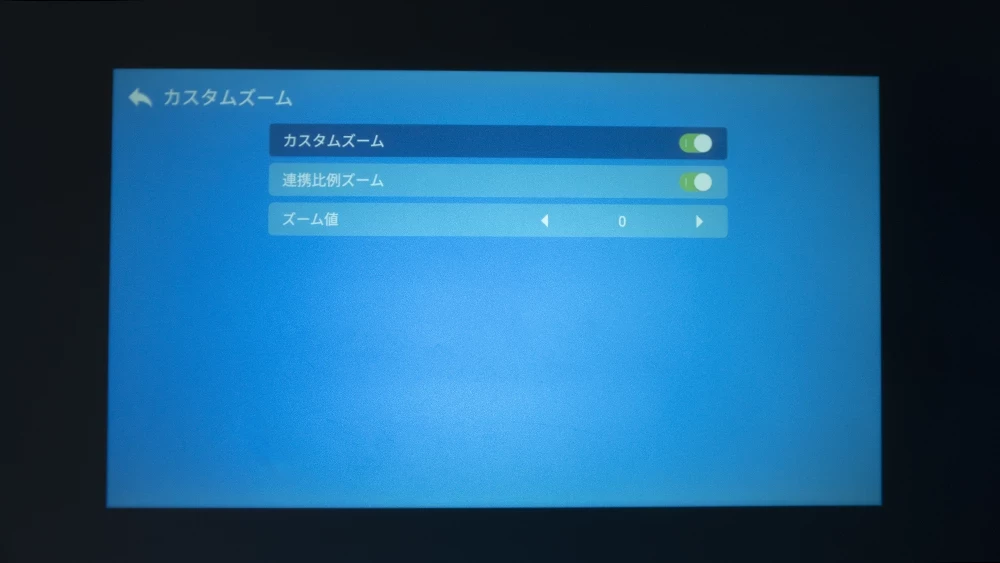
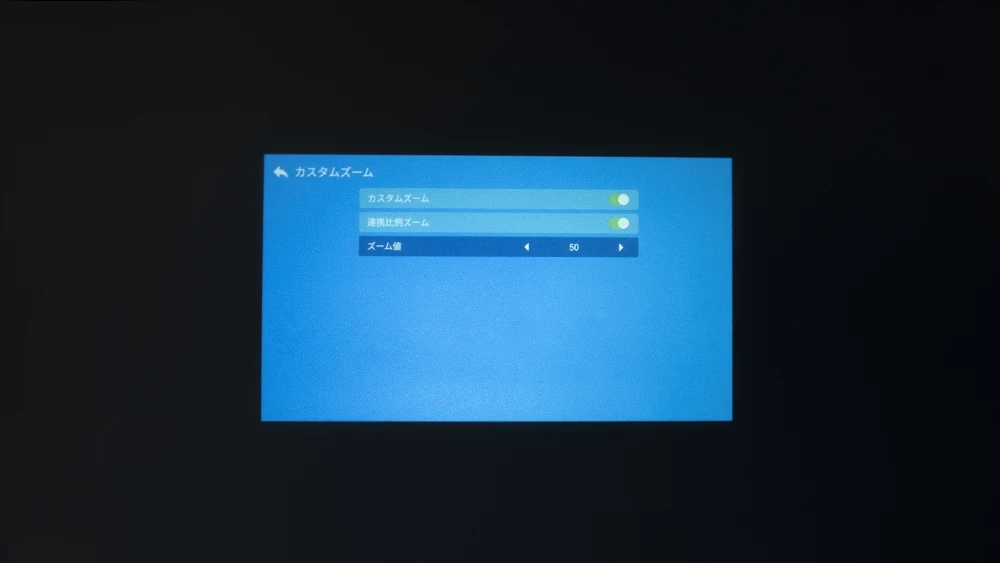
その代わり、焦点距離が長くてもスクリーンサイズを小さくできるので、部屋の反対側に離しておいても投影サイズを小さめに保つことができます。
私はリビングの壁際に置いて反対側の壁に投影しているのですが、壁にはドアがあったりと投影できるスペースが限られているので縮小機能はめちゃくちゃ役立ってます。
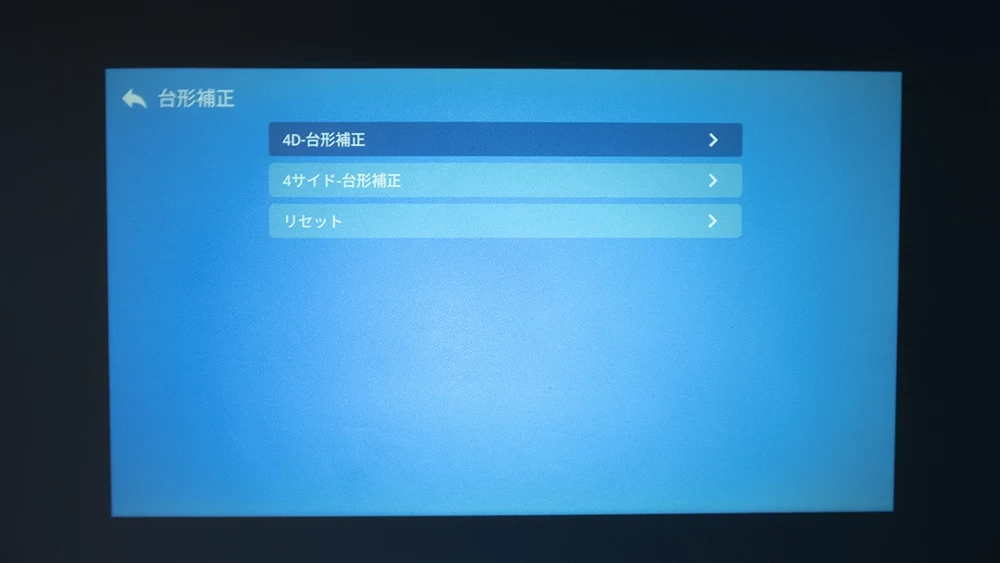
台形補正は2パターンで、四角で調整するモードと四辺で調整するモードがあります。
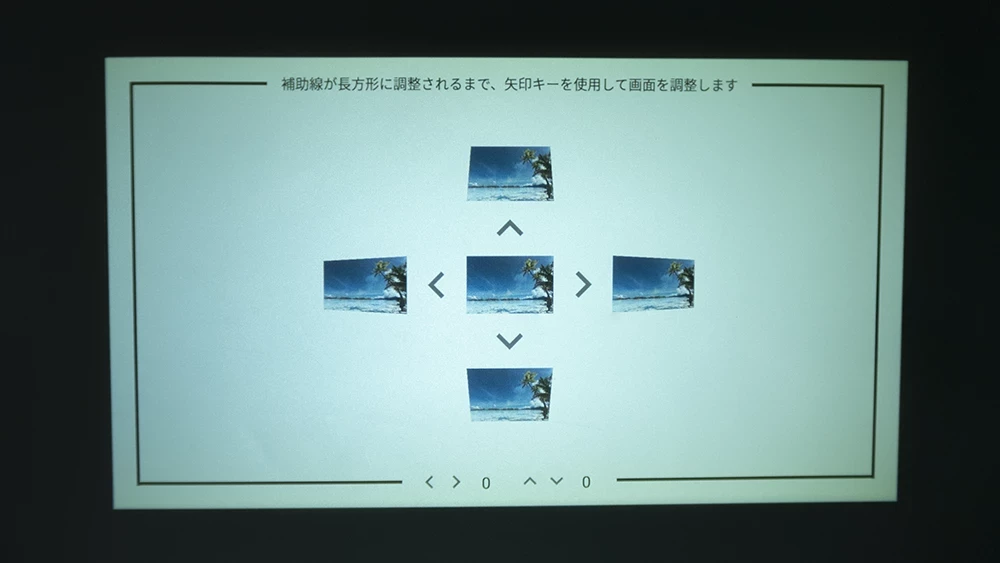
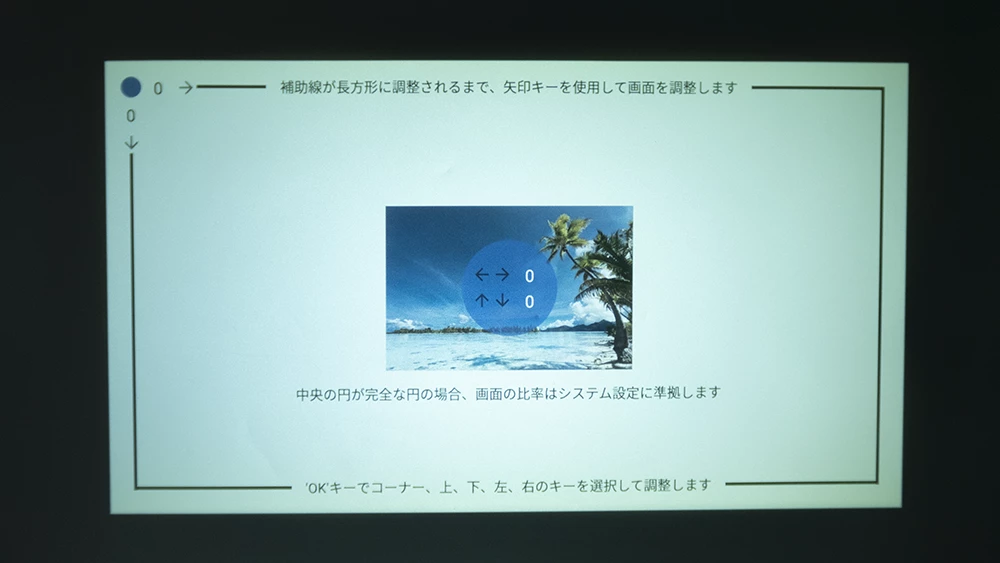
補正できるならどっちでもいいですが、辺で調整した方が個人的にはやりやすいなと感じました。
ただし、補正とズームは共存できないみたいなので、どちらか1つしか調整できません。
スマホミラーリング対応
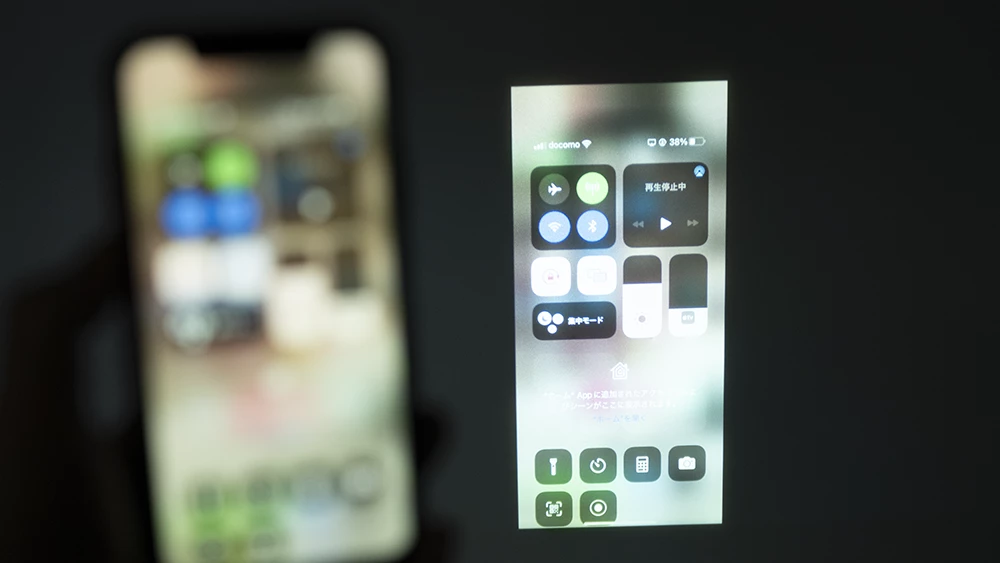
手持ちのスマートフォンと同じWiFiに接続しているとかんたんにスマホ画面をミラーリングできます。
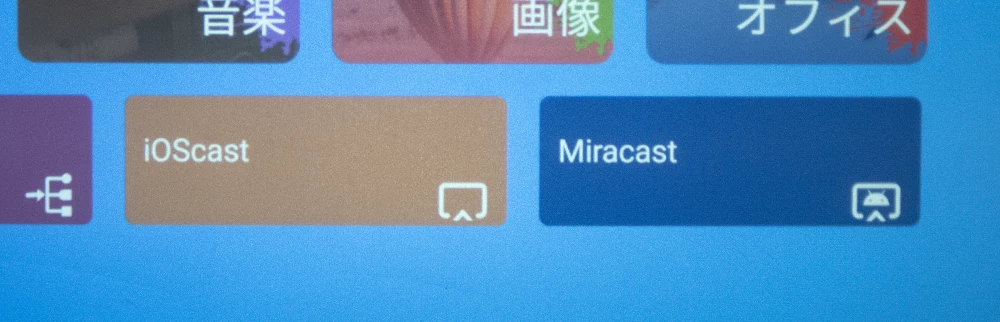
iPhoneの場合はiOScast、Androidの場合はMiracastというアプリをそれぞれ起動します。
iPhoneで試してみましたが簡単にできました。
まずプロジェクターをiPhoneと同じWiFiに接続。
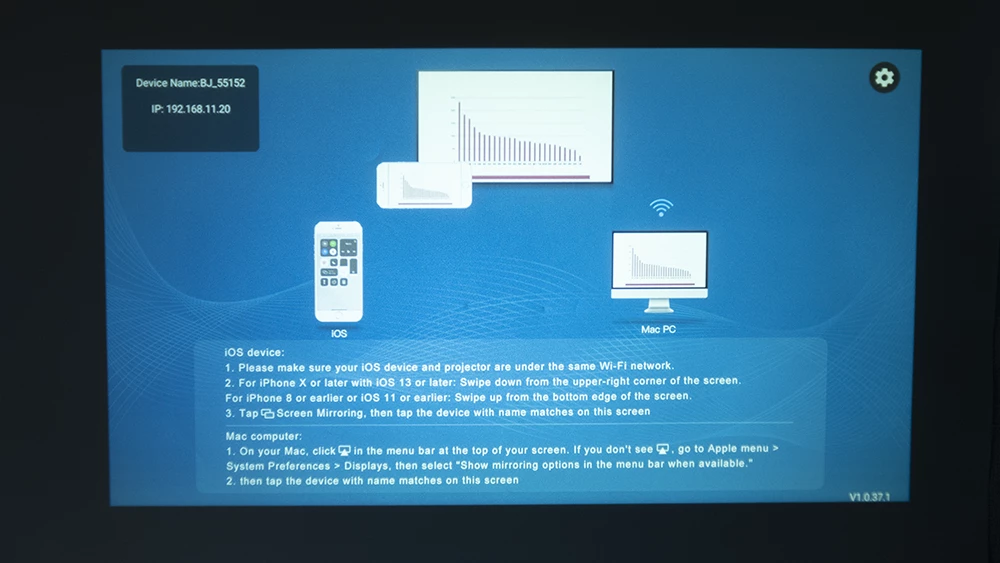
プロジェクターでiOScastアプリを開くと上記のような画面になります。
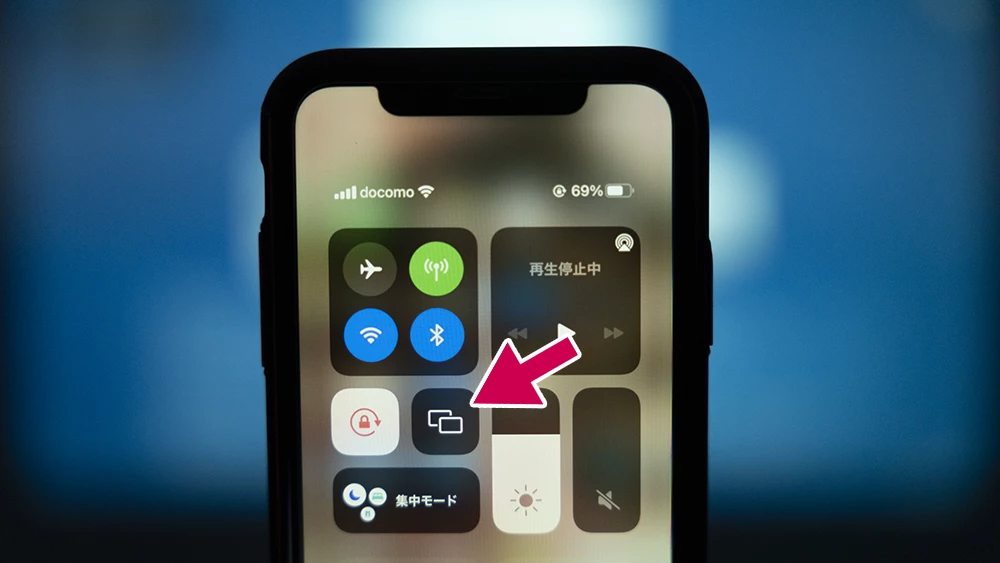
iPhoneのホーム画面で上から下にスワイプして設定画面を開き、ミラーリングのアイコンをタップします。
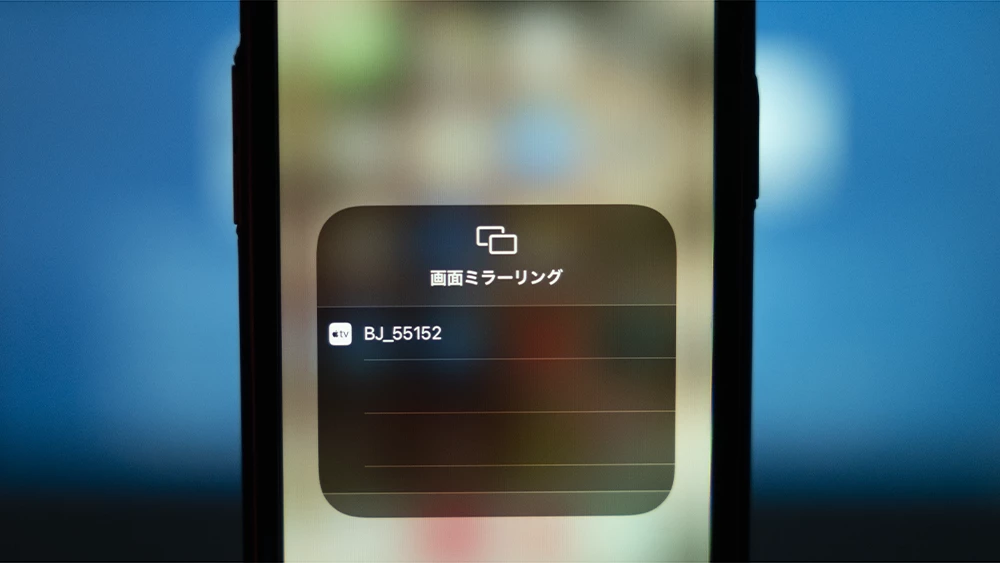
プロジェクターの型番が表示されるはずなので、それをタップしてミラーリングスタート。
私が試したところ、0.5秒ほどの遅延があるので完全なリアルタイムじゃないです。なので、ミラーリング画面を見ながら操作しようとすると大変。あくまで見せるだけのためですね。

iPhoneを横向きにするとちゃんとプロジェクター側も横向きになります。スマホで撮りためた動画とかをシェアするのもかんたんに楽しくできます。
ちなみにiPadでも問題なく接続可能でしたし、MacBookProでもできました。
PCなしでファイルを再生可能
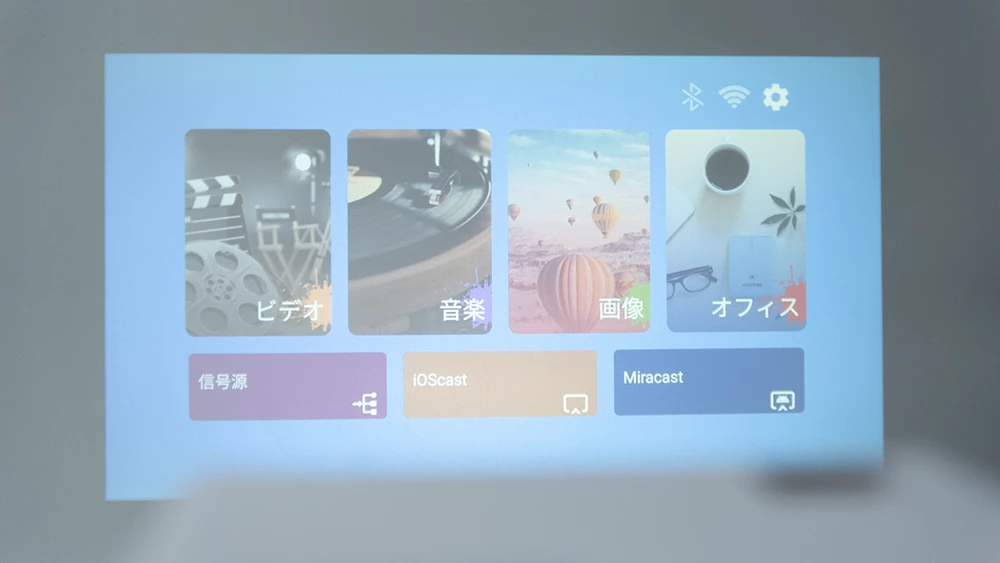
USB端子にディスクドライブを接続することで、PCがなくてもメディアファイルを再生することができます。

ちなみに画像のSeagateポータブルHDDは認識しませんでしたが、より小型なポータブルSSDは認識しました。
供給できる電源に制限があるっぽいので、小型なポータブルディスクドライブやUSBメモリ、もしくは電源を別途とるHDDなどなら使えそう。
対応しているメディアファイル
- 映像:3GP/AVI/FLV/MP4/MPG/VOB/TS/M2TS/DAT/MKV
- 写真:JPG/JPEG/BMP/PNG
- 音声:MP3/APE/AAC/FLAC/OGG/WAV/WMA/MID/DTS/M4A
- ファイル:PPT/Word/Excel
けっこういろんな拡張子に対応していますが、対応していないものもあるので注意です。意外と音声でFLAC対応してたりします。
映像を選択してからフォルダが開くまで約23秒かかりました。稀に再起動が行われてやり直しになる。この辺は地味にストレスで、サクサク使えるわけじゃありません。
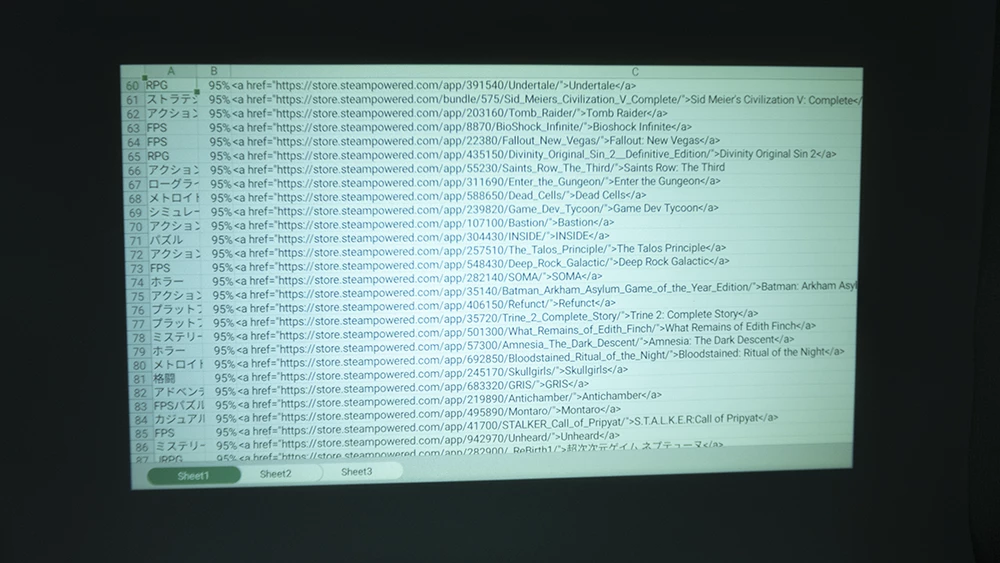
ただしPCがなくても良いっていうのはやっぱり強いので、パワーポイントとかワードみたいなメディア再生機能がほしい人にはよさそう。
あくまで開くだけで、編集とかはできません。
そこそこの5Wスピーカー

5Wスピーカー搭載で、プロジェクターとしてはそんなに悪くない音。
外付けスピーカーなんかと比べてしまうと、やはりこもり気味で迫力には欠けます。個人的には別途スピーカーを接続するのがベスト。
Bluetoothでスピーカー接続

Bluetoothを搭載しているので、せっかくだから家で眠っていたBose Soundlink Miniを接続してみました。
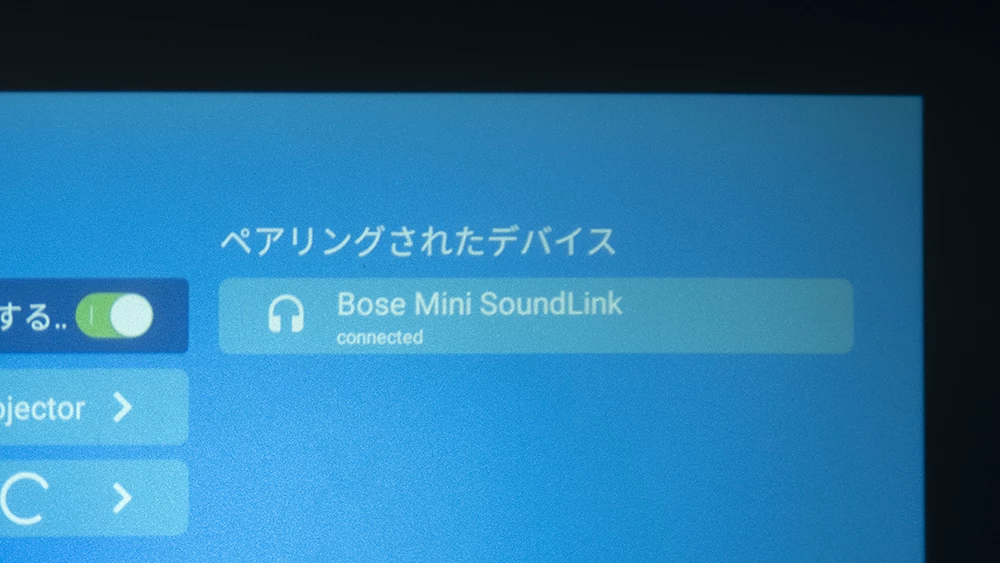
接続自体は割とあっさりいきます。
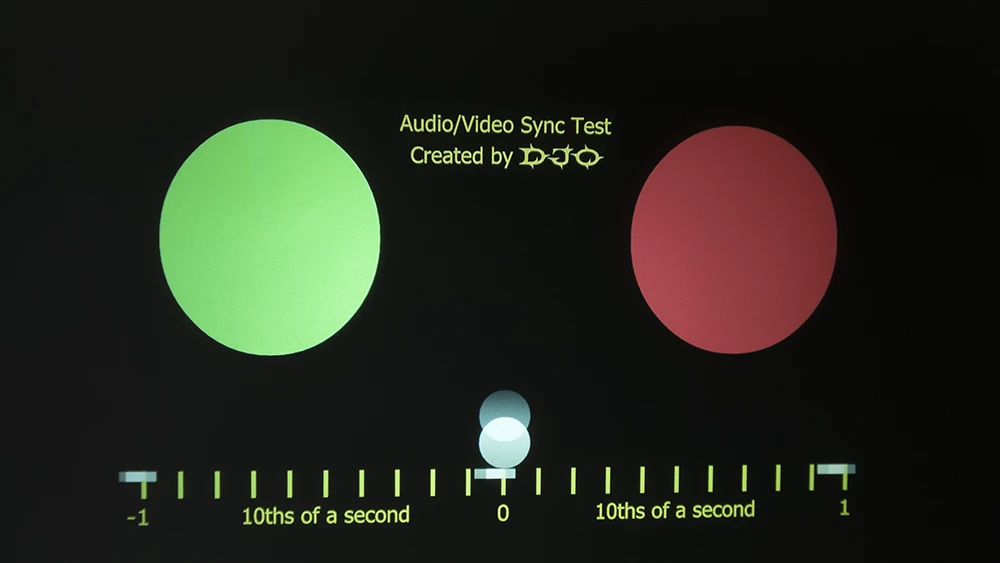
しかしFireTV StickのYouTube動画で遅延を確認してみたところ、リップシンクが気になる程度にはズレました。

ですので結局有線ケーブルでつないで使ってます。背面のヘッドホン端子に接続すれば音を遅延なしで出力できます。ケーブルがちょっと邪魔ですけどね、遅延するよりは良いです。
騒音レベルをチェック
スピーカーについてはこれくらいにして、次は騒音レベルをチェックしてみます。
電源オフ状態、オン状態でそれぞれファンの音がどれだけうるさいかを計測してみました。

ファンのすぐ近くで計測すると普通にうるさいのですが、排気ファンから30cm離れたところに計測器を設置しました。
実際はもうちょっと離れるだろうとは思いますので、あんまり参考になる数値じゃないですけど。
結果はこのようになりました。
空気清浄機が常時可動しているくらい、またはエアコンが通常の風量くらいで稼働しているような音はします。
個人的には動画再生して音出してたら気にならないくらいですが、そこそこしっかりファンの音はします。
補足ですが、電源はオンボタンを押してから起動するまでは約20秒。電源オフは1秒ほどで切れます。
起動は時間がかかるけど、電源落とすのは一瞬。
焦点距離はやや長め

壁からは最低限105cmほど離れないとピントが合いません。
そして、105cm離れた時のスクリーン投影サイズは大体32インチ。ズーム機能で50%縮小すると20インチ相当となりました。このあたりは短焦点タイプに比べると利便性は低くなりますが、一般的なプロジェクターとしては普通くらいの性能かな。
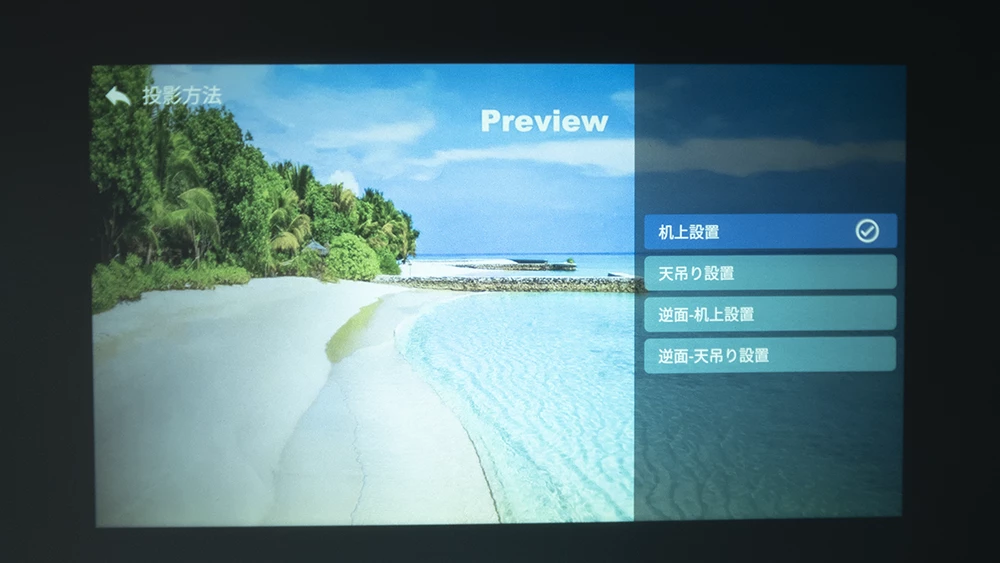
また、本プロジェクターは様々な設置方法に対応しています。
プロジェクターを天井から逆さまに吊って投影したり、スクリーン背面から投影する場合は設定を変更します。
FAQ
- Amazon PrimeやNetflixで音が出ない
-
5.1chやDolby Digitalに対応していないため、音声設定でステレオになっているか確認します。
番組再生中の設定メニューから音声でステレオが選択されていることを確認してください。Netflixの場合は5.1chになっていないか確認です。
勝手に5.1chやDobly Digital Plusと認識してしまうバグがあるっぽいです。
Amazon Primeの場合、ホーム画面から「設定」を開き、「ディスプレイとオーディオ」から「オーディオ」でDobly Digitalをオフにすれば勝手に変更されることはなくなるはずです。
レビューまとめ
以上「YABER PRO Y9」のレビューでした。
Amazonではクーポン込みだと2万円ちょっとという破格。当サイトでは割引コードを発行してもらっているため、さらに2,000円割引きとなり、最終的な価格は18,999円です(いずれも記事投稿時点の情報)。やす。
クーポンはこちら
- コード:ZQ4GMSIL
- 割引:2,000円
- 期限:2022年4月30日まで
フルHD解像度で映像は綺麗ですし、大画面投影が可能。縮小機能のおかげでプロジェクターを壁から離しても画面サイズ調整が容易ですし、それなりに明るめ。さらにはスマホミラーリングやメディアファイル単独再生といった多機能ぶりも素晴らしいです。
Bluetoothは音が遅延しますし、4K対応って謳っているけどどこらへんが対応してるのかよくわからない。メディアファイルの起動に時間がかかるし、真っ直ぐ投影しないとフォーカスがきついみたいな微妙な側面もけっこうありますが、コストを考えるとコスパはかなり良いと思います。
オートフォーカス機能とかはこの値段を考えると求めすぎかなと思いますので、値段とトレードオフでフォーカスをぐりぐり回すと考えましょう。頻繁にズラすわけじゃなければ全然問題ないですしね。
この値段でこの性能なら普通におすすめできます。エントリークラスのプロジェクターとしてはいい。














